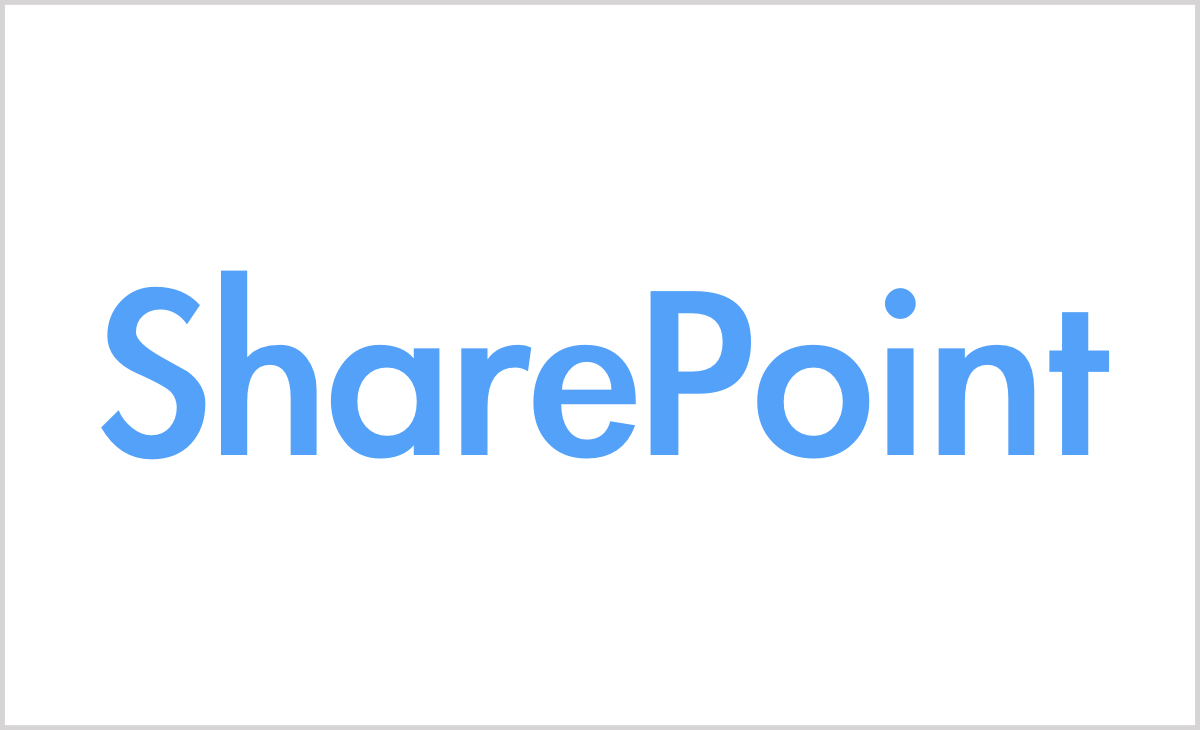目次
Teamsタブにチーム共有のカレンダーを登録
今回の要件は、チームメンバーに対してカレンダーを共有させたい。チャネルのタブにカレンダーを設置するので、チームメンバーへの権限を管理職のみ追記編集で、その他のメンバーには閲覧のみの権限を付与したいと思います。
Teamsチャネルのタブにカレンダーを追加する手順
デスクトップTeamsアプリより
「設置したいチャネルを選択」→右の「・・・」をクリック
→「SharePointで開く」をクリックします。
ブラウザが起動してOffice365の認証画面が表示されます。あなたのアカウントとPWを入力してください。
SharePointサイトへログインします。
画面右上の「歯車」→「アプリの追加」→「予定表(アプリの詳細)」をクリック
→「名前を入力(任意)」→「OK」をクリックしてください。
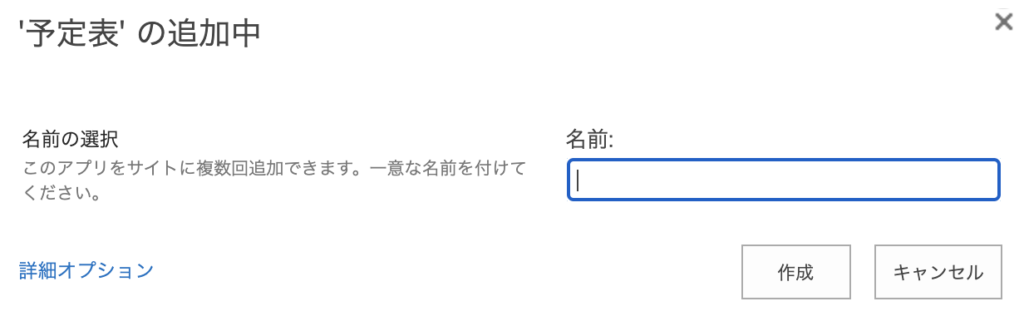
注意
ここで、詳細オプションをクリックして、「この予定表を仕様して、メンバーのスケジュールを共有しますか?」を「はい」にするとスケジュールの追加が出来ませんでした(20200718)
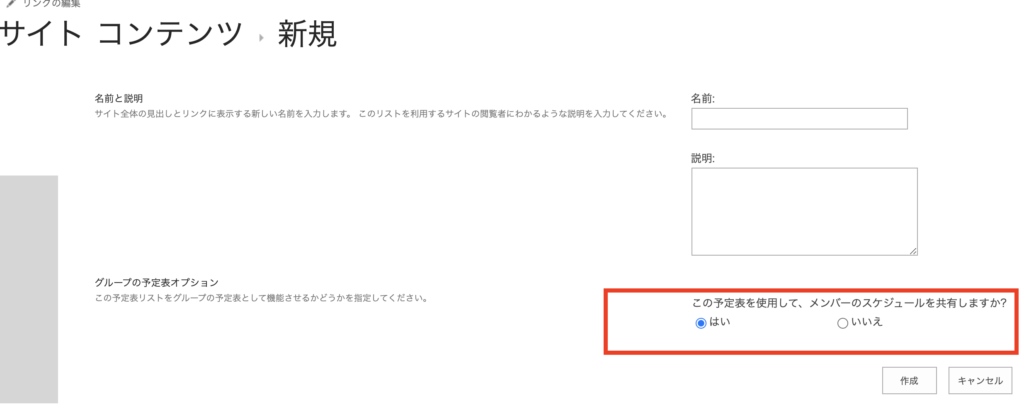
続いて「ブラウザ」上で作成したカレンダーを開きます。開いたページのURLをコピーします。
Teamsのチャネルに「カレンダ」タブ追加
デスクトップTeamsアプリを起動します。
投稿画面のタブの右にある「+」をクリックします。
「webサイト」クリックします。
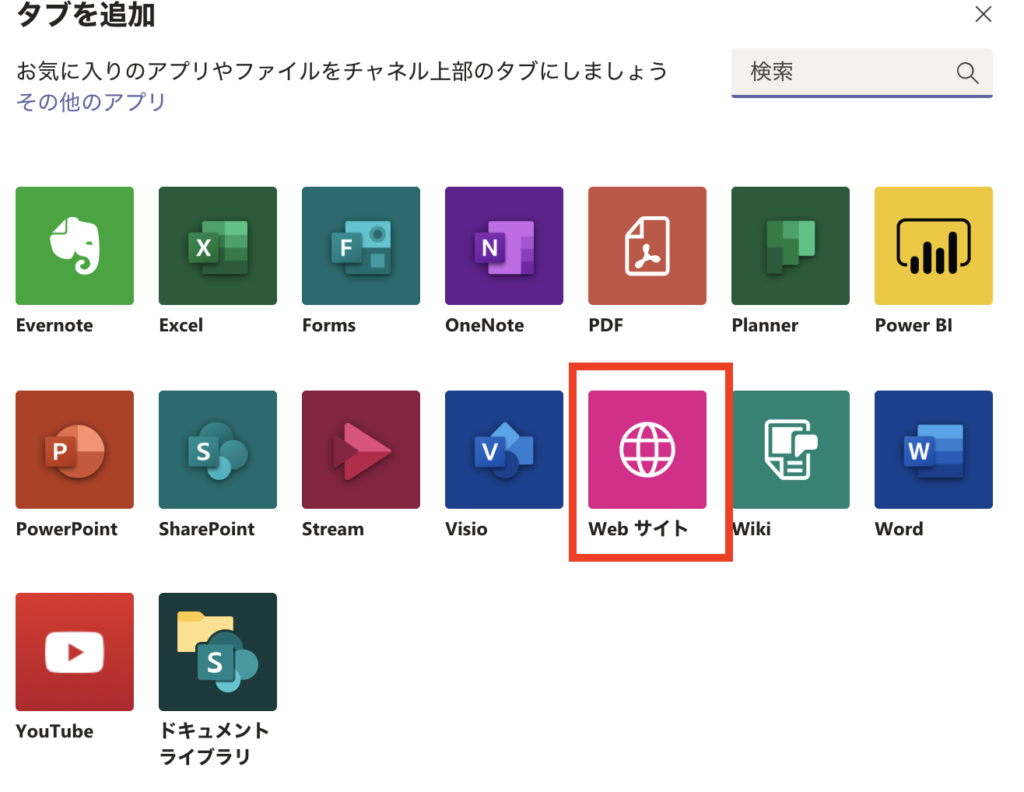
「タブ名」を入力します。わかりやすいカレンダー名を入力。
先程、SharePointサイトで開いたカレンダーページのURL(コピー)を貼り付けます。
「保存」をクリックして終了です。
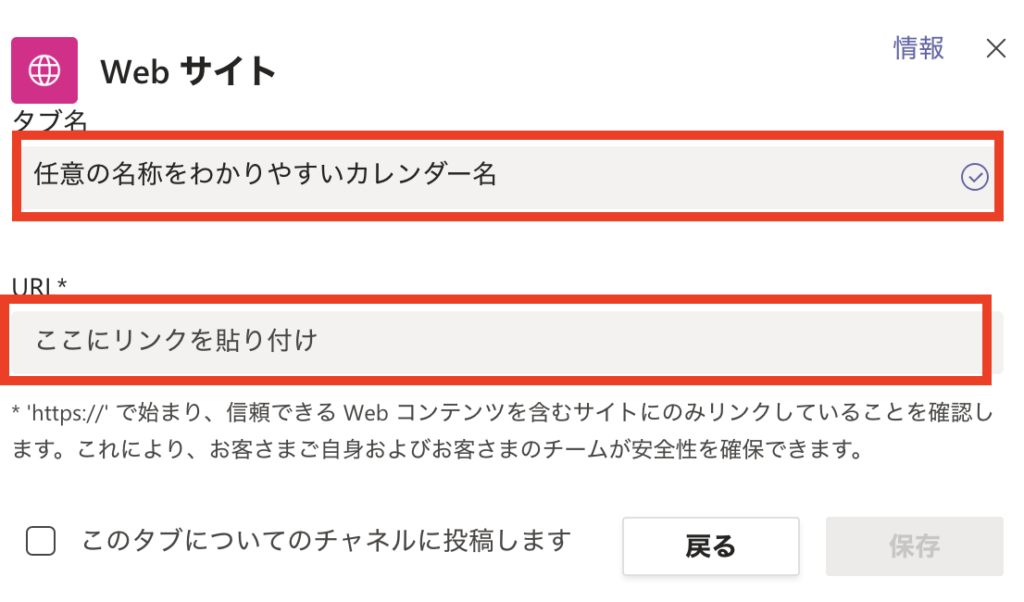
Teamsチャネルでのカレンダーの見え方
Teamsのタブを初めてクリックすると、認証画面が表示される場合がありますが、Microsoft365のIDとPWを入力してください。
1ヶ月表示にて拡大表示させるには、右上のアイコンをクリックすると全体が見える状態で表示されます。
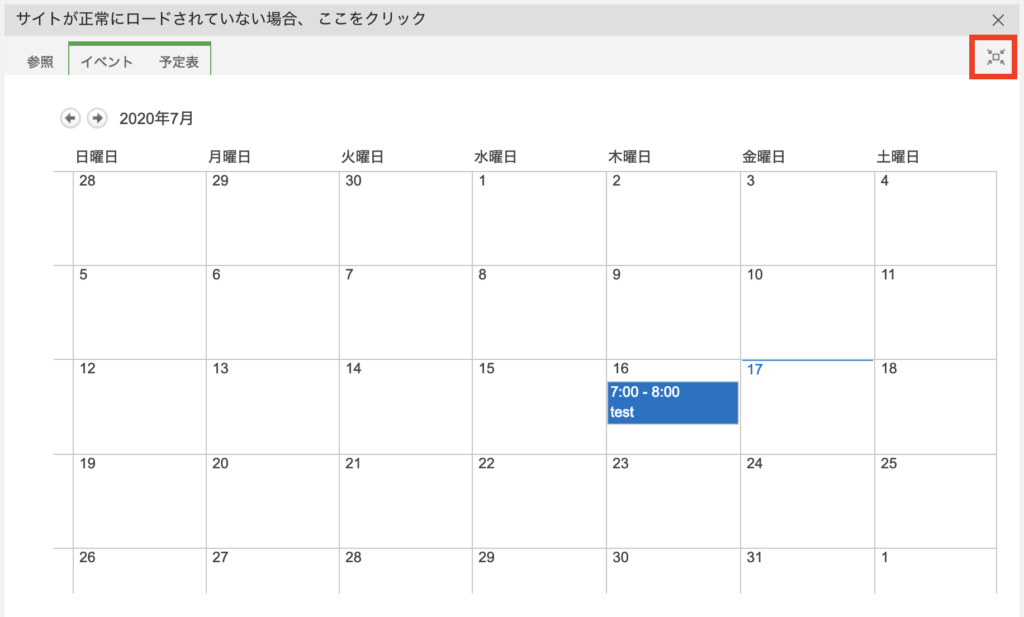
ひとり情シスより
個人のスケジュールは個人で設定しながら、チーム内で共有しなければいけないタスクなどで使用するにはとっても便利ですよね。ただ、このタブ表示はスマホアプリだとブラウザアプリが起動して再認証が来てとても見えづらい状態です。また、タブ追加でSharePointを選択しても同様です。タブ追加にて「Webサイト」の追加を使用するやり方が一番見えやすかったです(PC)